Slik bruker du iPhone eller iPad som en Apple TV-fjernkontroll

Apple TV-fjernkontrollen kan enkelt gå seg vill i sofaen, men takket være Apple TV Remote-appen for iPhone og iPad , du vil alltid ha en sikkerhetskopiering klar og venter. Slik konfigurerer du appen og begynner å bruke iOS-enheten som en Apple TV-fjernkontroll.
Mens den nye fjernkontrollen til Apple TV 4 er sprang og grenser over forrige generasjons versjon, kan det fortsatt være litt vanskelig å bruke. Sporveien kan til tider være litt fin, og jakten på å skrive er veldig irriterende, selv om Siri diktat gjør det litt lettere.
Den gode nyheten er at iOS-appen kommer med alt som Apple TV 4 fjernkontroll har og mer, inkludert et innebygd tastatur for å skrive inn brukernavn, passord og søkeord. Appen fungerer også med tidligere Apple TV-modeller, men du får selvsagt ikke Siri-støtten som Apple TV 4 har. I alle fall kan du konfigurere Apple TV-fjernprogrammet på din iOS-enhet.
Begynn å laste ned og installere Apple TV Remote fra App Store hvis du ikke allerede har det.
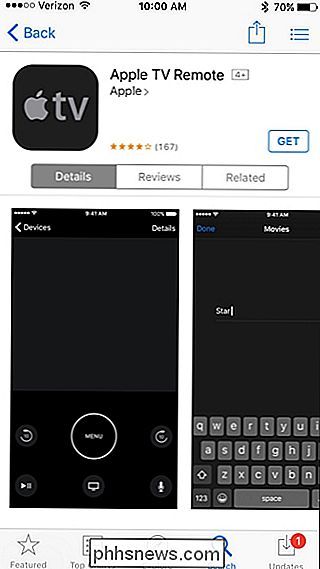
Når den er lastet ned på enheten din , åpne den og trykk på "Legg til Apple TV".
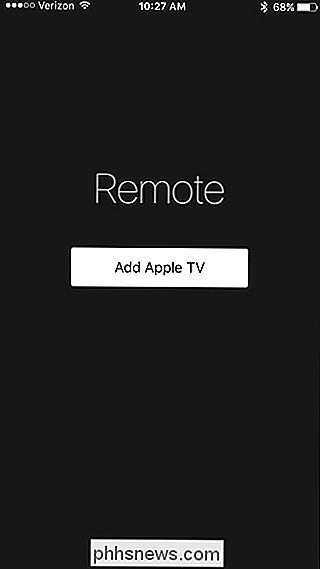
Velg Apple TV som du vil bruke med iPhone eller iPad.
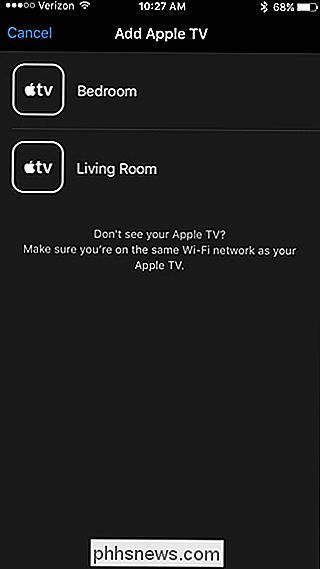
En firesifret kode vises på TV-skjermen. Skriv inn dette nummeret i appen.
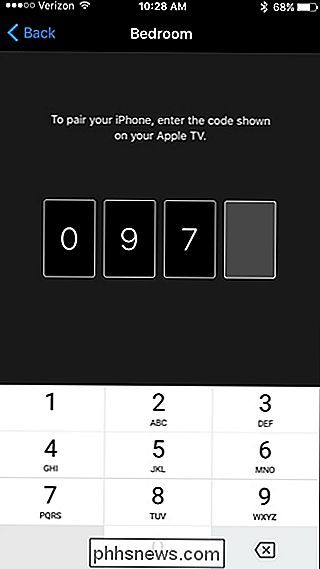
Etter det blir iOS-enheten din parret med Apple TV, og du kan umiddelbart begynne å kontrollere set-top-boksen ved hjelp av mobilenheten. Appen er ganske grunnleggende, men den har alt du vil ha, inkludert styreflaten, Hjem-knappen, Menyknappen, Spill / Pause-knappen og Siri-knappen. Hva det ikke har, er de dedikerte volumknappene.
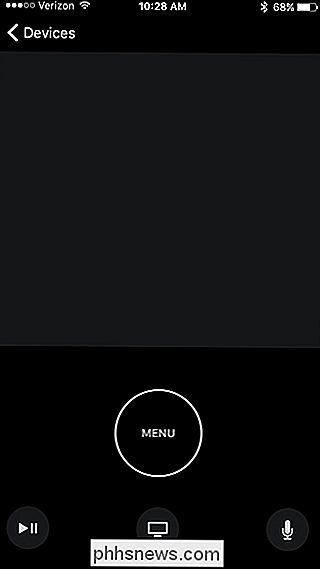
RELATED: Slik aktiverer du HDMI-CEC på TVen, og hvorfor du bør
Hvis du har et HDMI-CEC-oppsett og Har volumkontrollen satt opp med Apple TV-fjernkontrollen, kan de fysiske volumbunnene på iOS-enheten styre volumet på høyttalene til TV-en. Ellers vil volumknappene på iPhone eller iPad ikke gjøre dette, dessverre.
Appen har et innebygd tastatur, men når valgeren kommer inn i noen tekstboks på Apple TV, vil tastaturet i Appen vil automatisk vises sammen med en tekstboks, slik at du kan hva du skriver uten å måtte se opp på TVen din mens du gjør det.
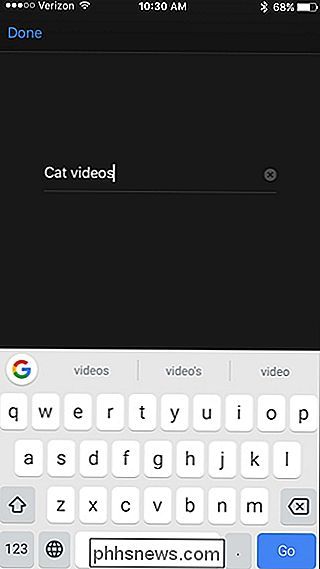
Annet enn det, er det stort sett alt som er til Apple TV ekstern app. Igjen, det er ganske grunnleggende, og det er ikke mye til det, men det er sannsynligvis en god ting med tanke på at flere funksjoner kan miste erfaring.

Slik deaktiverer du merknader på YouTube-videoer
YouTube har den betcha-can't-watch-bare-en appellerer til det, derfor er YouTube's irritasjoner så uttalt, jo mer du bruker det . Mange av disse funksjonene, som for eksempel annoteringer, kan deaktiveres permanent, noe som gir en mer behagelig opplevelse. Du kan ikke engang innse at mange YouTube-videoer er merket, eller kanskje du ikke skjønte at de kan deaktiveres.

Hvordan lage tekst større og mer lesbar på iPhone eller iPad
Apple fortsetter å produsere mobile enheter med utrolig skjermoppløsning og klarhet. Retina viser eller ikke, selv om skjermteksten er skarp nok til å konkurrere med utskrift, gjør det lite forskjell hvis du ikke kan lese det. Super liten skjermtekst er all raseri i disse dager, og akkurat som Android tekst kan oppgraderes, så også kan iOS er.



